مواد جي جدول
Excel ۾، scatter plots جو مجموعو توهان کي ٻه الڳ ڊيٽا سيٽ ڏيکارڻ ۽ تجزيو ڪرڻ جي اجازت ڏئي ٿو جيڪي هڪ ٻئي سان ڳنڍيل آهن. هڪ معياري چارٽ ۾ Excel عام طور تي صرف هڪ X-axis ۽ هڪ Y-axis تي مشتمل آهي. ٻئي طرف scatter plots جو هڪ مجموعو، توهان کي ٻه Y-axes حاصل ڪرڻ جي اجازت ڏئي ٿو، توهان کي هڪ ئي پلاٽ ۾ نموني جا ٻه الڳ نمونا حاصل ڪرڻ جي اجازت ڏين ٿا. هن سبق ۾، اسان توهان کي وضاحت ڪنداسين ته ڪيئن ٻه اسڪريٽر پلاٽ کي گڏ ڪجي Excel ۾ بهتر ۽ مقابلي واري تصوير حاصل ڪرڻ لاءِ.
پريڪٽس ورڪ بڪ ڊائون لوڊ
<0 جڏهن توهان هي آرٽيڪل پڙهي رهيا آهيو مشق ڪرڻ لاءِ هن مشق واري ورڪ بڪ کي ڊائون لوڊ ڪريو. Combin Scatter Plots.xlsx
Excel ۾ ٻه اسڪيٽر پلاٽ کي گڏ ڪرڻ لاءِ 7 آسان قدم
ٻن کي گڏ ڪرڻ جي بنيادي حڪمت عملي اسڪريٽر پلاٽ تي هيٺ ڏنل حصي ۾ بحث ڪيو ويندو. ڪم مڪمل ڪرڻ لاءِ، اسان استعمال ڪنداسين Excel جي بلٽ ان فيچرز. بعد ۾، اسين ڊيٽا کي ڊسپلي ڪرڻ وقت اسڪرٽر پلاٽ کي وڌيڪ بصري طور تي اپيل ڪرڻ جي طريقن جي ذريعي ڪنداسين. ڪم کي پورو ڪرڻ لاءِ هيٺ ڏنل تصوير ۾ هڪ نمونو ڊيٽا سيٽ ڏيکاريو ويو آهي.
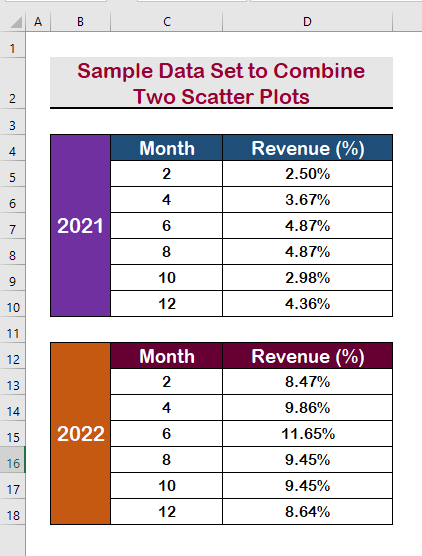
قدم 1: اسڪيٽر آپشن کي چونڊڻ لاءِ چارٽس ربن استعمال ڪريو
- پهرين، ربن مان، ڪلڪ ڪريو Insert .
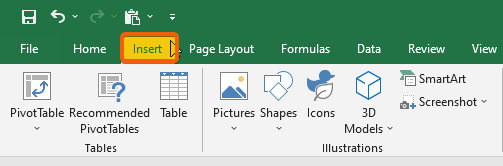
- ٻيو، <1 تي ڪلڪ ڪريو>چارٽس ربن .
16>
- چونڊيو Scatter اختيار ۽ ڪو به چونڊيولي آئوٽ جنهن کي توهان ڊسپلي ڪرڻ چاهيو ٿا.
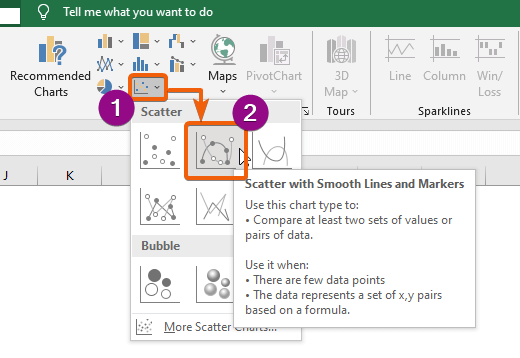
- ڊبل ڪلڪ ڪريو چارٽ ايريا کي ڊسپلي ڪرڻ لاءِ چارٽ جا اوزار .
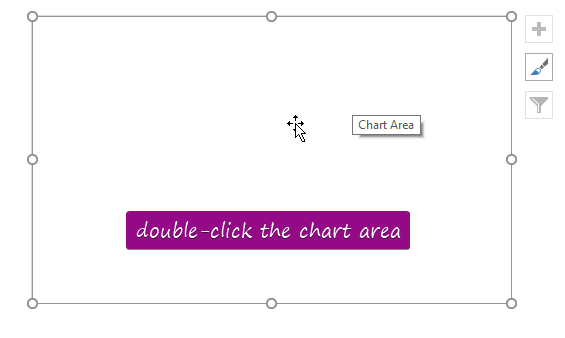
وڌيڪ پڙهو: ڪيئن ٺاهيو هڪ اسڪرٽ پلاٽ ايڪسل ۾ گھڻن ڊيٽا سيٽن سان
قدم 2: پهريون اسڪيٽر پلاٽ ٺاهڻ لاءِ ڊيٽا چونڊيو
11> 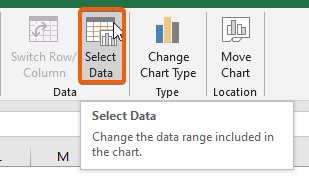
- ڪلڪ ڪريو تي ڪلڪ ڪريو شامل ڪريو مان ڊيٽا ماخذ باڪس چونڊيو .
20>
11> 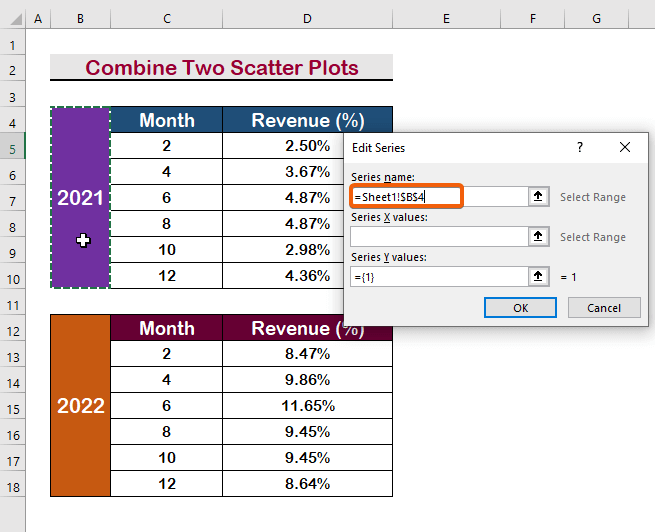
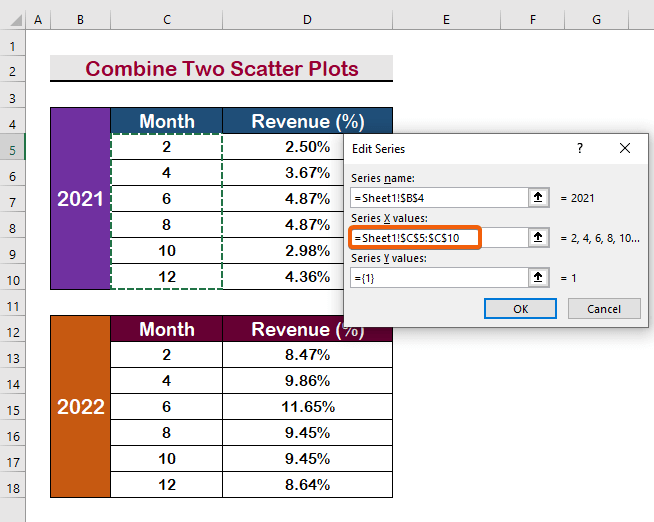
- ان کان پوءِ، ڪرسر کي سيريز Y قدر ڏانهن وٺي وڃو. 13>
- چونڊيو رينج D5:D10 جيئن Y قدر .
- دٻايو Enter .
25>
پڙھو وڌيڪ: ڊٽ جي ٻن سيٽن سان ايڪسل ۾ اسڪيٽر پلاٽ ڪيئن ٺاهيو a (آسان مرحلن ۾)
قدم 3: ٻي سيريز شامل ڪريو ٻن اسڪيٽر پلاٽن کي گڏ ڪرڻ لاءِ
- ڪلڪ ڪريو شامل ڪريو ٻيهر، ۽ چونڊيو سيل لاءِ نئين سيريز جو نالو .
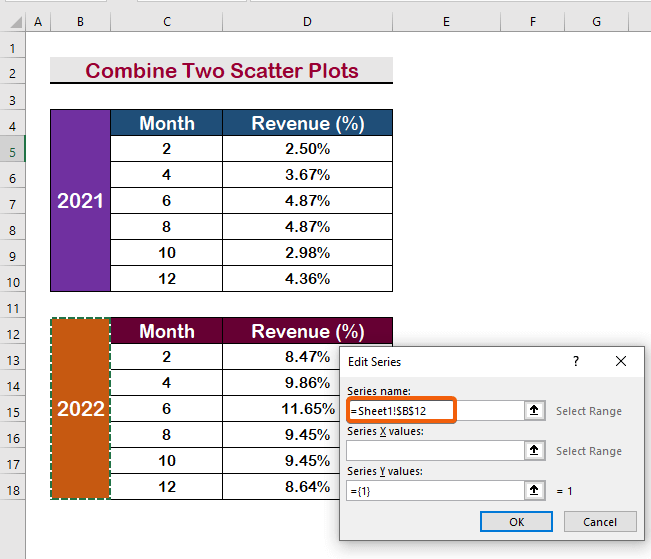
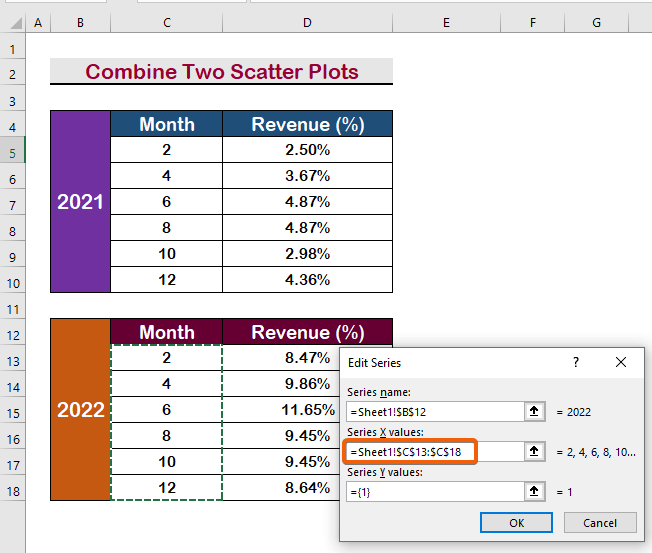
- منتخب ڪرڻ لاءِ Y قدر ، حد منتخب ڪريو D13 :D18 .
28>
- تنهنڪري،ٻن سيريز جا نالا scatter plots هيٺ ڏنل تصوير وانگر ظاهر ٿيندا.
- دٻايو Enter جاري رکڻ لاءِ.
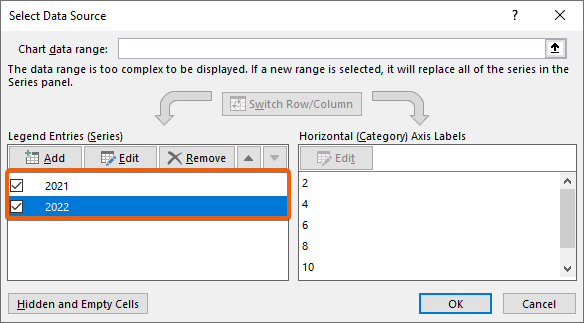
- نتيجي طور، توهان کي ٻه اسڪريٽر پلاٽ ملندا هڪ فريم ۾ گڏيل. 14>0>
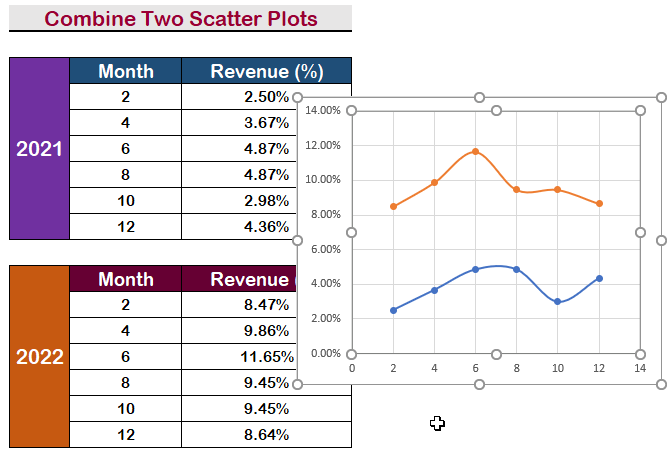
- <1 ايڪسل ۾ اسڪيٽر پلاٽ تي ريگريشن لائن ڪيئن شامل ڪجي
- ايڪسل ۾ اسڪيٽر پلاٽ تي عمودي لائن شامل ڪريو (2 آسان طريقا) 13>12> ايڪسل ٺاھيو اسڪيٽر پلاٽ جو رنگ گروپ طرفان (3 مناسب طريقا)
قدم 4: ٻن گڏيل اسڪيٽر پلاٽن جي لي آئوٽ کي تبديل ڪريو
- بهتر ويزولائيزيشن حاصل ڪرڻ لاءِ، توهان ڪري سگهو ٿا چوڻ ڪنهن به ترتيب.
- ڏانهن وڃو تڪڙو ترتيب اختيار، ۽ چونڊيو هڪ لي آئوٽ . اسان جي مثال ۾، اسان چونڊيو آهي لي آئوٽ 8 .
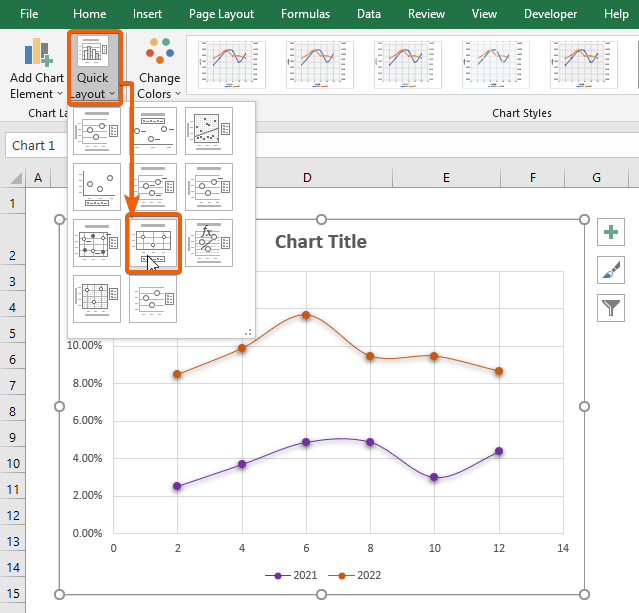
قدم 5: ثانوي افقي / عمودي محور کي گڏيل اسڪريٽر پلاٽن ۾ شامل ڪريو
- ٻين اسڪيٽر پلاٽ لاءِ اضافي افقي محور شامل ڪرڻ لاءِ، چارٽ عنصر شامل ڪريو تي ڪلڪ ڪريو.
- پوءِ، منتخب ڪريو جي محور. تنهن ڪري، هڪ ثانوي افقي محور کي گراف ۾ شامل ڪيو ويندو.
33>
- ساڳئي افقي محور شامل ڪرڻ سان ، توھان شامل ڪري سگھو ٿا ھڪڙو عمودي محور بس چونڊيو ثانوي عمودي محور اختيار.
- نتيجي طور، توھان حاصل ڪندا ھڪ اضافي عمودي محور چارٽ جي ساڄي پاسي.
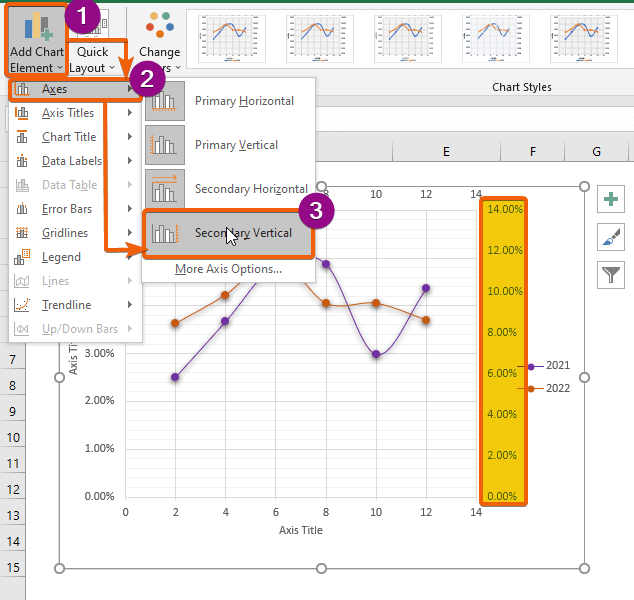
- Horizontal Axis عنوان کي تبديل ڪرڻ لاءِ، ڊبل ڪلڪ ڪريو باڪس. 12> ٽائپ ڪريو نالو جيڪو توھان پسند ڪيو (مثال طور، مهينن ). 14>
- بدلڻ لاءِ عمودي محور عنوان، ڊبل ڪلڪ ڪريو باڪس.
- لکيو نالو جيڪو توهان ڏيکارڻ چاهيو ٿا (مثال طور، آمدني (٪) ).
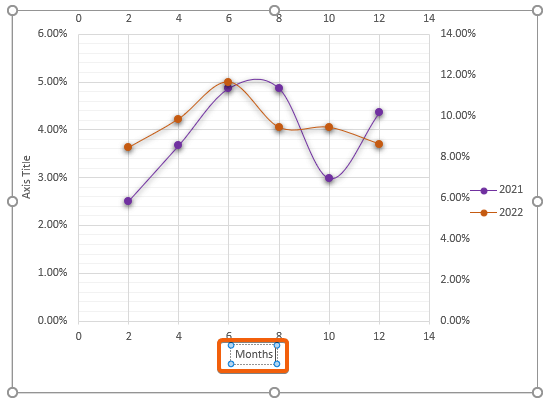
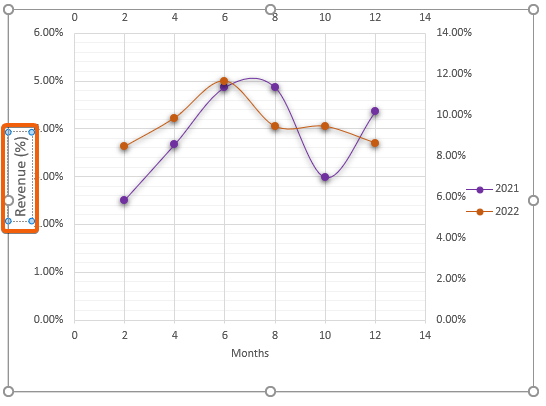
قدم 6: داخل ڪريو چارٽ ٽائيٽل to Combined Scatter Plots
- شامل ڪرڻ يا تبديل ڪرڻ لاءِ چارٽ عنوان ، ڪلڪ ڪريو تي ڪلڪ ڪريو چارٽ عنصر شامل ڪريو. 13>12> چونڊيو جي چارٽ عنوان.
- آخرڪار، منتخب ڪريو هڪ آپشن جتي توهان ڊسپلي ڪرڻ چاهيو ٿا چارٽ عنوان (مثال طور، مٿي چارٽ ) .
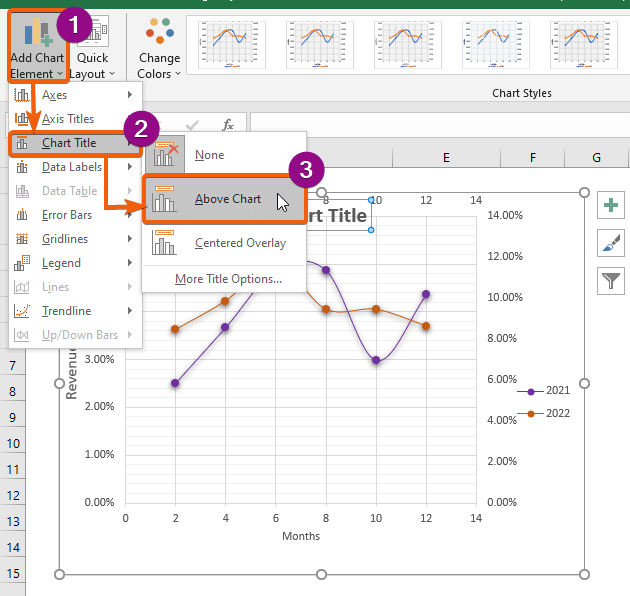
- ڊبل ڪلڪ ڪرڻ کان پوءِ ، ٽائيپ ڪريو چارٽ عنوان دٻي ۾ (مثال طور، آمدني (٪) بمقابله مهينا ).
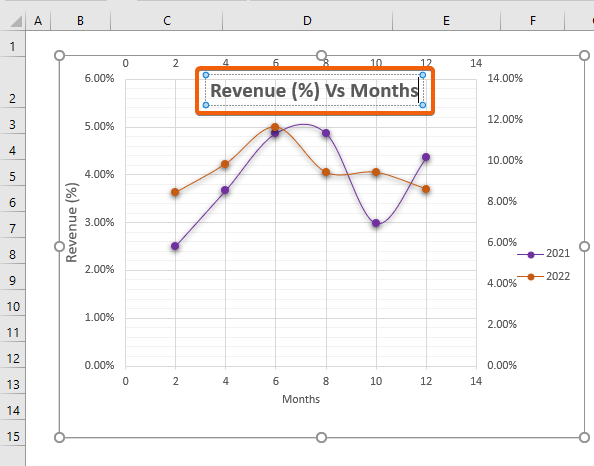
وڌيڪ پڙهو: استعمال ڪريو اسڪريٽر چارٽ Excel ۾ F ind ٻن ڊيٽا سيريز جي وچ ۾ لاڳاپا
قدم 7: ڊيٽا ليبلز کي ڏيکاريو گڏيل اسڪرٽر پلاٽن تي Excel ۾
- قدر ڏيکارڻ لاءِ، ڪلڪ ڪريو ڊيٽا ليبلز .
- منتخب ڪريو توهان ڪيئن ڏيکارڻ چاهيو ٿا ليبل (مثال طور، هيٺ ).
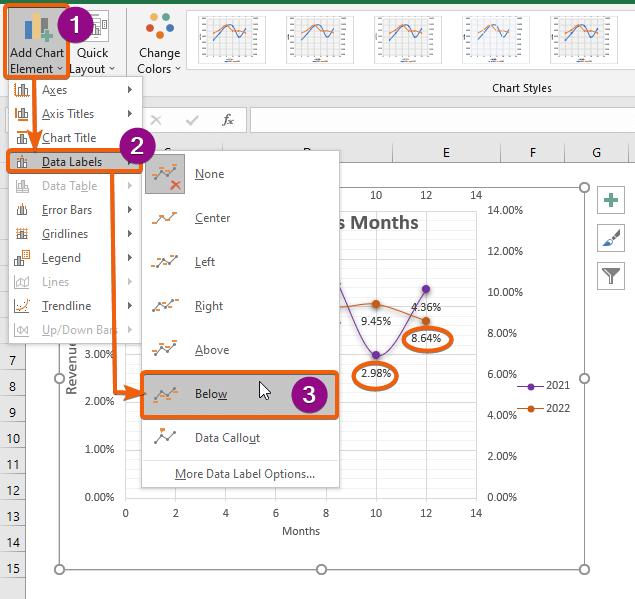
- آخرڪار، توهان کي ٻن Scatter Plots جو ميلاپ ملندو.visualization.
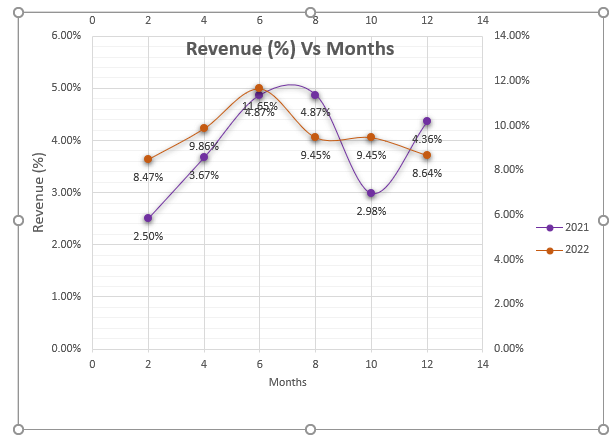
وڌيڪ پڙهو: ڊيٽا ليبلز کي اسڪيٽر پلاٽ ۾ ايڪسل ۾ ڪيئن شامل ڪجي (2 آسان طريقا)
نتيجو
آخرڪار، مون کي اميد آهي ته توهان هاڻي بهتر سمجهي چڪا هوندا ته ايڪسل ۾ ٻن اسڪراٽر پلاٽن کي ڪيئن گڏ ڪجي. توهان کي انهن سڀني حڪمت عملين کي استعمال ڪرڻ گهرجي جڏهن توهان جي ڊيٽا سان تدريس ۽ مشق ڪندي. عملي ڪتاب جو جائزو وٺو ۽ جيڪي توهان سکيو آهي ان کي لاڳو ڪريو. اسان توهان جي قابل قدر حمايت جي ڪري هن قسم جا پروگرام جاري رکڻ لاءِ حوصلا افزائي ڪريون ٿا.
جيڪڏهن توهان وٽ ڪو سوال آهي، مهرباني ڪري اسان سان رابطو ڪرڻ ۾ سنکوڪ نه ڪريو. مھرباني ڪري ھيٺ ڏنل تبصرن واري حصي ۾ پنھنجا ويچار ونڊيو.
The Exceldemy اسٽاف جلد کان جلد توھان ڏانھن موٽندو.
اسان سان گڏ رھو ۽ سکڻ جاري رکو.<3

